Manajemen Jaringan
Web Proxy dengan menggunakan Mikrotik
Dasar Teori
pengertian proxy
yaitu sebuah komputer server yang bertindak sebagai komputer lainnya
untuk menerima / melakukan request terhadap kontent dari sebuah jaringan
internet atau intranet. Proxy server bertindak sebagai gateway untuk
setiap komputer klien. Web Server yang menerima permintaan dari web proxy akan
menerjemahkannya, dan seolah-olah permintaan tersebut langsung dari komputer
klien.
Proxy
server juga bisa berfungsi untuk mengamankan jaringan pribadi yang terhubung
langsung ke jaringan publik. Proxy server bekerja dengan mendengarkan
permintaan-permintaan dari klien internal dan mengirimkannya ke jaringan
external, seolah-olah proxy server tersebut menjadi klien. Ketika proxy server
menerima respon dari server publik ia akan memberikan repon tersebut ke klien
asli, seolah-olah ia publik server.
Biasanya yang proxy dimanfaatkan sebagian pengguna internet untuk menyembunyikan identitas ketika berselancar di internet. Dengan proxy seseorang bisa bersetatus Anonymous di dunia internet. Dengan cara ini kita yang menggunakan proxy tidak akan dapat dilacak, karena kita menggunakan IP dari penyedia proxy, jadi kita tidak lagi menggunakan IP jaringan (modem) kita.
Hotspot adalah suatu istilah bagi sebuah area dimana orang atau user
bisa mengakses jaringan internet, asalkan menggunakan PC, laptop atau perangkat
lainnya dengan fitur yang ada WiFi (Wireless Fidelity) sehingga dapat mengakses
internet tanpa media kabel.
Fungsi Hotspot yaitu
dengan Hotspot kamu bisa melakukan koneksi internet seperti browsing, berkirim
email, chatting transaksi bank, mendownload, sambil menunggu seseorang,
hangout, maupun saat bertemu dengan rekan bisnis kamu dan lain-lain.
Topologi
Konfigurasi
berikut ini adalah konfigurasi dalam Mikrotik Hotspot dengan User Manager :
- pertama lakukan pengkonfigurasian seperti topologi diatas setelah itu masuk kedalam LAN seperti gambar dibawah ini kemudian lakukan penyettingan .
- gambar dibawah ini merupakan proses dalam melakukan penyettingan dimana diminta untuk memasukan IP static pada PC ataupun laptop yang kita gunakan ,default gateway maupun DNS server .
Note : IP static didapat dari commandprompt dimana kita diminta untuk mengetik PING ipconfig maka akan muncul IP yang anda miliki pada PC maupun laptop.
- kemudian pilih IP lalu tekan address maka akan tampil address list dan tekan tanda (+)untuk menambahkan agar lebih jelas dapat dilihat seperti gambar dibawah.

- kemudian lakukan juga penyettingan pada DHCP client dimana tersambung pada jaringan pcr. tunggu penyettingan tersebut sampai bound, agar lebih jeas dapat dilihat gambar dibawah ini.

- kemudian setting pada firewall pilih NAT dan lakukan penyettingan seperti gambar dibawah :
- lalu pilih OK,kemudian lakukan penyettingan pada actionnya pilih masquerade dan klik OK.
- kemudian lakukan penyettingan pada firewall lalu pilih NAT dan klik tanda (+) untuk menambahkan jaringan baru.dapat dilihat seperti gambar dibawah.
- lakukan penge-PINGan yang ingin anda browse seperti www.google.com jika penge-PINGan dilakukan berhasil maka settingan yang anda lakukan benar.

untuk melakukan penyettingan pada web proxy pertama pilih IP kemudian klik web proxy setting paling bawah kemudian lakukan penyettingan seperti gambar dibawah ini.
- kemudian lakukan penyettingan pada firewall lalu klik NEW NAT rule. pada chainnya pilih dstnat.
- pada actionnya pilih redirect dan to portnya tulis 3131.lalu pilih OK.
- pada web proxy access klik tanda (+) untuk menambahkan jaringan baru kemudian pada destination hostnya beri nama "pcr" dan pada actionnya pilih denny lalu klik OK.
note : fungsi pemilihan action apabila memilih denny maka anda akan mematikan atau tidak bisa mengakses pcr.ac.id pada web.
- karena menggunakan denny maka akan tampil seperti gambar dibawah ini anda tidak bisa mengakses pcr.ac.id.
- begitu juga selanjutnya lakukan penambahan jaringan baru pada web proxy access dengan memberi nama pada destination host nya detik.
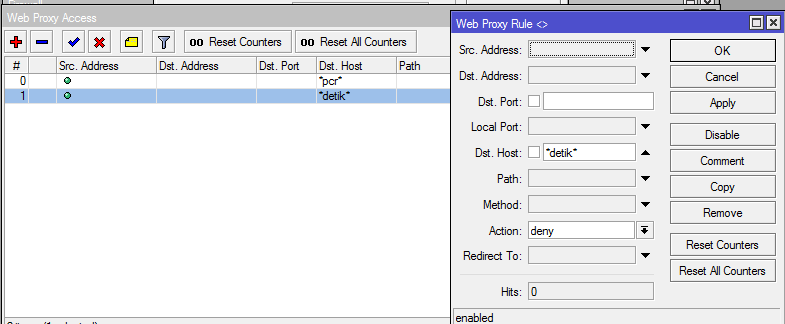
maka akan tampil seperti gambar dibawah ini karena kita masih menggunakn denny pada actionnya maka detik.com tidak dapat di access pada web.














